8.3. 디렉터리 서버에 사용자 항목 추가
OSGi 컨테이너에서 LDAP 인증을 사용하기 위한 기본 전제 조건은 X.500 디렉터리 서버가 실행 중이고 사용자 항목 컬렉션으로 구성되어 있어야 합니다. 많은 사용 사례의 경우 사용자 역할을 관리하도록 여러 그룹을 구성해야 합니다.
8.3.1. 사용자 항목 추가 대체
LDAP 서버에 사용자 항목 및 그룹이 이미 정의되어 있는 경우 새 항목을 생성하는 대신 LDAPLoginModule 구성의 roles.mapping 속성을 사용하여 기존 LDAP 그룹을 JAAS 역할에 매핑하는 것을 선호할 수 있습니다. 자세한 내용은 2.1.7절. “JAAS LDAP 로그인 모듈”의 내용을 참조하십시오.
8.3.2. 목표
이 튜토리얼에서 다음을 수행합니다.
8.3.3. 사용자 항목 추가
다음 단계를 수행하여 디렉터리 서버에 사용자 항목을 추가합니다.
- LDAP 서버 및 콘솔이 실행 중인지 확인합니다. 8.2절. “Directory Server 및 콘솔 설정”을 참조하십시오.
Directory Server Console의Directory탭을 클릭하고 YourDomain 노드(여기서YourDomainlocaldomain으로 표시됨) 아래의People노드로 드릴다운합니다.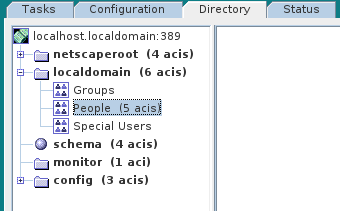
-
단계를 마우스 오른쪽 버튼으로 클릭하고 컨텍스트 메뉴에서 menu:[ > New >
User> ]를 선택하여새 사용자 만들기대화 상자를 엽니다. -
새
만들기 대화 상자의 왼쪽 창에서 사용자탭을 선택합니다. 다음과 같이
User탭의 필드를 작성합니다.-
첫 번째 이름필드를존으로 설정합니다. -
성필드를Doe로 설정합니다. -
User ID필드를jdoe로 설정합니다. -
암호 필드에
암호password를 입력합니다. 암호
확인 필드에 암호,시크릿을 입력합니다.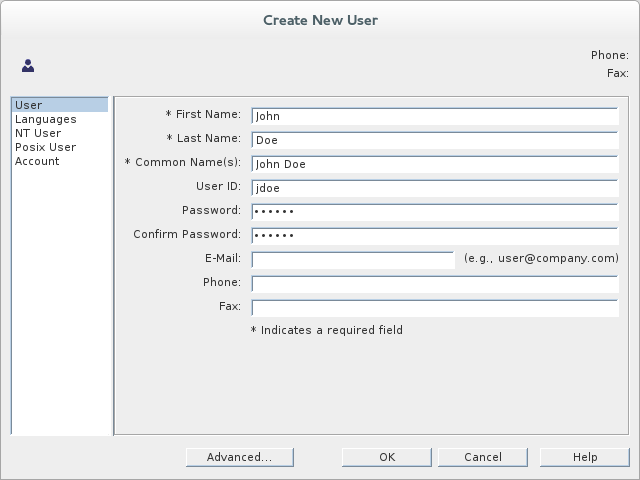
-
- 를 클릭합니다.
3 에 따라
Jane Doe사용자를 6 단계 에 추가합니다.5.e 에서 새 사용자의
사용자 ID로janedoe를 사용하고 암호 필드에 암호인secret을 사용합니다.3 에 따라 사용자
Camel Rider를 6 단계 에 추가합니다.5.e 에서 새 사용자의
사용자 ID로crider를 사용하고 암호 필드에 암호,시크릿을 사용합니다.
8.3.4. 역할에 대한 그룹 추가
역할을 정의하는 그룹을 추가하려면 다음을 수행합니다.
-
DirectoryServer ConsoleYourDomain노드의그룹노드를 드릴다운합니다. -
의
그룹노드를 마우스 오른쪽 버튼으로 클릭하고 컨텍스트 메뉴에서 메뉴:[ > New >Group> ]을 선택하여새 그룹 만들기대화 상자를 엽니다. -
새 그룹 만들기대화 상자의 왼쪽 창에서 탭을 선택합니다. :
일반탭의 필드를 다음과 같이 입력합니다.-
그룹 이름필드를admin으로 설정합니다. 선택적으로
Description필드에 설명을 입력합니다.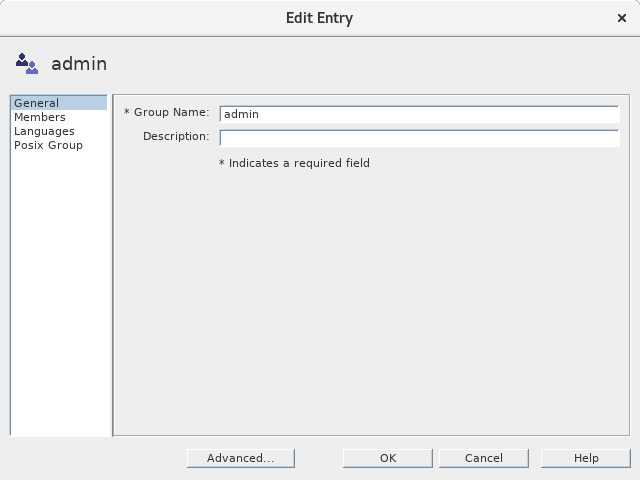
-
새 그룹 만들기대화 상자의 왼쪽 창에서 탭을 선택합니다.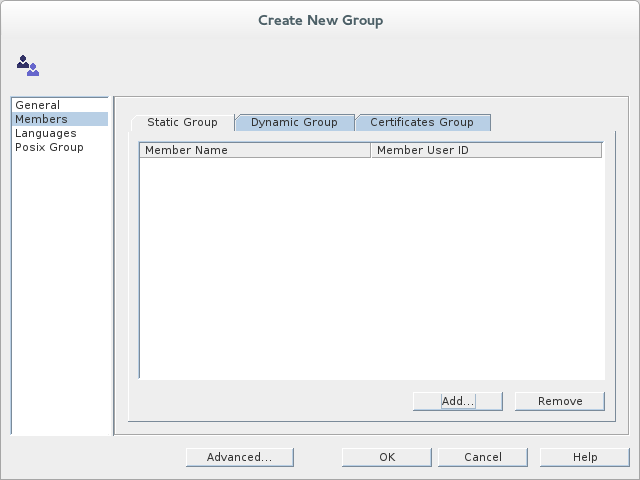
-
추가를 클릭하여사용자 및 그룹 검색대화 상자를 엽니다. 검색필드의 드롭다운 메뉴에서사용자를선택하고검색버튼을 클릭합니다.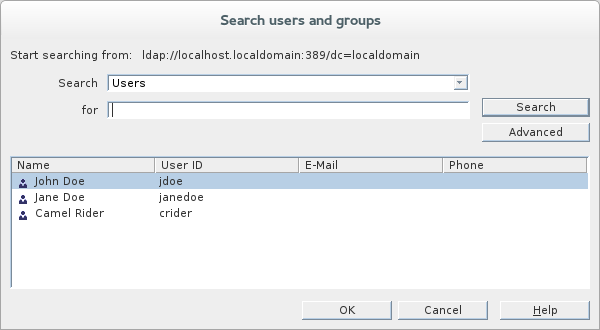
-
: 현재 표시되는 사용자 목록에서
존 Doe를 선택합니다. -
을 클릭하여
사용자 및 그룹 검색대화 상자를 닫습니다. -
클릭하여
새 그룹 만들기대화 상자를 닫습니다. 2 단계 에 따라
관리자역할을 10단계 에 추가합니다.4단계 의
그룹 이름필드에manager를 입력합니다.8 단계 에서
Jane Doe를 선택합니다.2 단계 에 따라
뷰어역할을 10단계 에 추가합니다.4단계 의
그룹 이름필드에viewer를 입력합니다.8 단계 에서
Camel Rider를 선택합니다.2 단계 에 따라
ssh역할을 10단계 에 추가합니다.4단계 의
그룹 이름필드에ssh를 입력합니다.8 단계 에서 모든 사용자, Jo Doe
,및Jane DoeCamel Rider를 선택합니다.